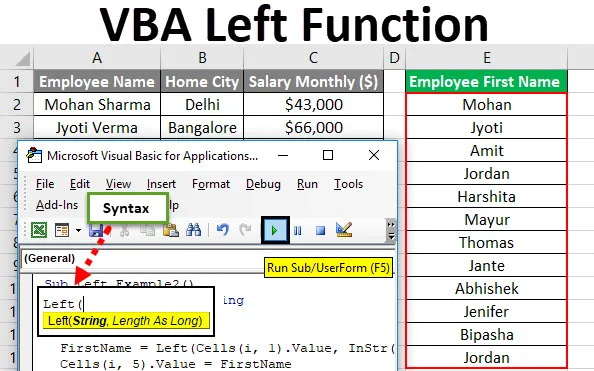
VBA Linke Funktion
Die Left-Funktion wird verwendet, um N Zeichen aus einer Zeichenfolge von der linken Seite zu extrahieren. Die Funktion "Links" ist eine der in VBA integrierten Funktionen, die von MS Excel bereitgestellt werden. N ist die Anzahl der Zeichen, die ein Benutzer aus der Zeichenfolge extrahieren möchte.
Mit anderen Worten, wir verwenden die Left VBA-Funktion, um den linken Teilstring aus einer Zeichenfolge zu extrahieren, die der Benutzer in Excel angegeben hat. Es kann sowohl als VBA-Funktion als auch als Arbeitsblattfunktion in Excel verwendet werden. Es kann als Teil der Formel in der Zelle verwendet werden.
Syntax der linken Funktion in Excel VBA
Die VBA Left-Funktion hat die folgende Syntax:

Wie benutze ich die Excel VBA Linke Funktion?
Wir werden anhand einiger Beispiele in Excel lernen, wie man eine VBA Left-Funktion verwendet.
Sie können diese VBA Left Excel-Vorlage hier herunterladen - VBA Left Excel-VorlageVBA Left Function - Beispiel # 1
Angenommen, es gibt eine Zeichenfolge text_1 mit dem Wert "Microsoft Excel". Wenn ein Benutzer nur das erste Wort der Zeichenfolge anzeigen möchte. So kann ein Benutzer nur das erste Wort anzeigen.
Hier kann die Linke Funktion sein Problem lösen. Befolgen Sie also die folgenden Schritte, um die Linke Funktion in Excel VBA zu verwenden.
Schritt 1: Öffnen Sie MS Excel, und wechseln Sie zum Beispielblatt 1, in dem der Benutzer das erste Wort aus der Zeichenfolge "Microsoft Excel" anzeigen möchte.
Schritt 2: Gehen Sie zur Registerkarte Entwickler >> Klicken Sie auf Visual Basic.

Schritt 3: Erstellen Sie ein Left_Example1 () -Mikro und deklarieren Sie eine Zeichenfolge als text_1.
Code:
Sub Left_Example1 () Dim text_1 As String End Sub
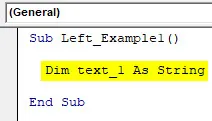
Schritt 4: Weisen Sie text_1 das Ergebnis der linken Funktionsausgabe zu .
Code:
Sub Left_Example1 () Dim text_1 As String text_1 = Left ("Microsoft Excel", 9) End Sub
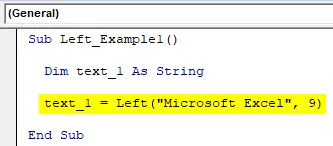
Schritt 5: Um das Ergebnis anzuzeigen, muss ein Benutzer MsgBox hinzufügen.
Code:
Sub Left_Example1 () Dim text_1 As String text_1 = Left ("Microsoft Excel", 9) MsgBox ("Erste Zeichenfolge ist das:" & text_1) End Sub
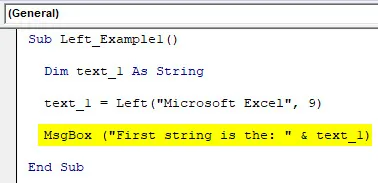
Schritt 6: Klicken Sie auf die Schaltfläche F8, um Schritt für Schritt auszuführen, oder klicken Sie einfach auf die Schaltfläche F5.
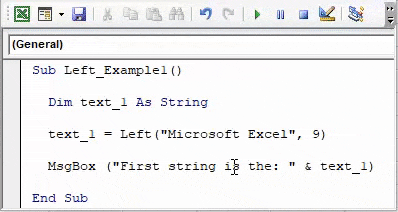
Zusammenfassung von Beispiel 1:
Da der Benutzer das erste Wort aus der Zeichenfolge mit der linken Funktion anzeigen möchte, haben wir die Ausgabe erreicht.
VBA Left Function - Beispiel # 2
Lassen Sie uns herausfinden, wie Sie die Linke Funktion in MS Excel verwenden, um den Vornamen des Mitarbeiters aus der Mitarbeitertabelle zu erhalten.
Nehmen wir an, es gibt eine Mitarbeitertabelle, in der einige Zeichenfolgen wie "Name des Mitarbeiters", "Heimatstadt" und ein monatliches Gehalt für jeden Mitarbeiter verfügbar sind. Wenn ein Benutzer nur den Vornamen jedes Mitarbeiters seines Büros anzeigen möchte. So kann ein Benutzer nur den Vornamen anzeigen.
Hier kann die Linke Funktion dieses Problem lösen. Befolgen Sie daher die folgenden Schritte, um die Linke Funktion in Excel VBA zu verwenden.
Schritt 1: Öffnen Sie MS Excel, und wechseln Sie zum Beispielblatt Nr. 2, in dem der Benutzer den Vornamen aus der Mitarbeiterdatentabelle anzeigen möchte.
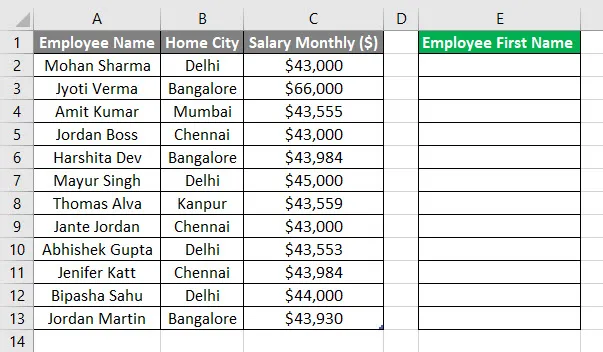
Schritt 2: Gehen Sie zur Registerkarte Entwickler >> Klicken Sie auf Visual Basic.
Schritt 3: Erstellen Sie ein Left_Example2 () -Mikro und deklarieren Sie eine Zeichenfolge als FirstName und 'i' als Ganzzahl für eine Schleife.
Code:
Sub Left_Example2 () Dim FirstName As String Dim i As Integer End Sub
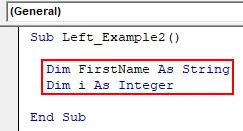
Schritt 4: Starten Sie die Schleife und weisen Sie FirstName das Ergebnis der linken Funktionsausgabe zu .
Code:
Sub Left_Example2 () Dim Vorname As String Dim i As Integer For i = 2 To 13 Vorname = Left (Zellen (i, 1) .Wert, InStr (1, Zellen (i, 1) .Wert, "") - 1) Cells (i, 5) .Value = FirstName Next i End Sub

Schritt 5: Fügen Sie zur Anzeige nach Abschluss einer Aufgabe einfach eine MsgBox hinzu.
Code:
Sub Left_Example2 () Dim Vorname As String Dim i As Integer For i = 2 To 13 Vorname = Left (Zellen (i, 1) .Wert, InStr (1, Zellen (i, 1) .Wert, "") - 1) Cells (i, 5) .Value = FirstName Next i MsgBox ("Abrufen des Vornamens ist abgeschlossen!") End Sub
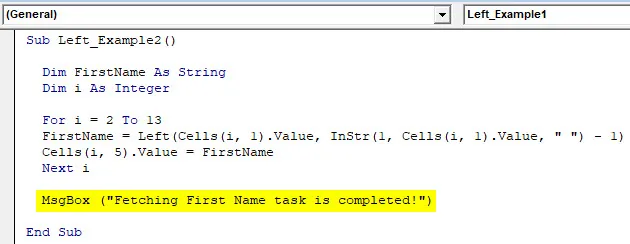
Schritt 6: Klicken Sie auf die Schaltfläche F8, um Schritt für Schritt auszuführen, oder klicken Sie einfach auf die Schaltfläche F5.
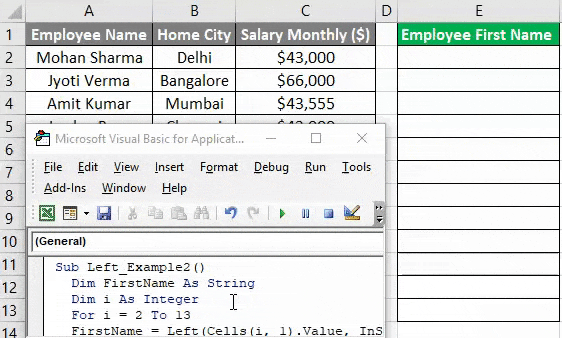
Zusammenfassung von Beispiel 2:
Da der Benutzer mit der linken Funktion den Vornamen aus der Mitarbeitertabelle anzeigen möchte, haben wir die Ausgabe erreicht.
VBA Left Function - Beispiel # 3
Lassen Sie uns sehen, wie Sie die linke Funktion in MS Excel verwenden, um das Gehalt von Tausenden von Mitarbeitern aus der Mitarbeitertabelle zu erhalten.
Nehmen wir an, es gibt eine Mitarbeitertabelle, in der einige Zeichenfolgen wie "Name des Mitarbeiters", "Heimatstadt" und ein monatliches Gehalt für jeden Mitarbeiter verfügbar sind. Wenn ein Benutzer nur das Gehalt in Tausenden von Mitarbeitern seines Büros anzeigen möchte. So kann ein Benutzer nur den Vornamen anzeigen.
Hier kann die Linke Funktion dieses Problem lösen. Befolgen Sie daher die folgenden Schritte, um die Linke Funktion in Excel VBA zu verwenden.
Schritt 1: Öffnen Sie MS Excel und gehen Sie zum Beispielblatt Nr. 3, in dem der Benutzer das Gehalt in Tausendern aus der Mitarbeiterdatentabelle anzeigen möchte.
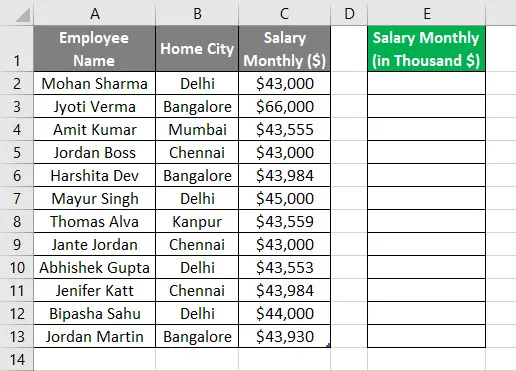
Schritt 2: Gehen Sie zur Registerkarte Entwickler >> Klicken Sie auf Visual Basic.
Schritt 3: Erstellen Sie ein Left_Example3 () -Mikro und deklarieren Sie eine Zeichenfolge als Gehalt und 'i' als Ganzzahl für die Schleife
Code:
Sub Left_Example3 () Dim Gehalt als String Dim i As Integer End Sub

Schritt 4: Starten Sie die Schleife und weisen Sie FirstName das Ergebnis der linken Funktionsausgabe zu .
Code:
Sub Left_Example3 () Dim Gehalt als String Dim i As Integer For i = 2 To 13 Gehalt = Left (Zellen (i, 3) .Wert, 2) Zellen (i, 5) .Wert = Gehalt Next i End Sub

Schritt 5: Zum Anzeigen fügt der Abschluss einer Aufgabe lediglich eine MsgBox hinzu.
Code:
Sub Left_Example3 () Dim Gehalt als Zeichenfolge Dim i As Integer For i = 2 To 13 Gehalt = Left (Zellen (i, 3) .Value, 2) Zellen (i, 5) .Value = Gehalt Next i MsgBox ("Gehaltsabfrage in Tausend Aufgabe ist erledigt! ") End Sub
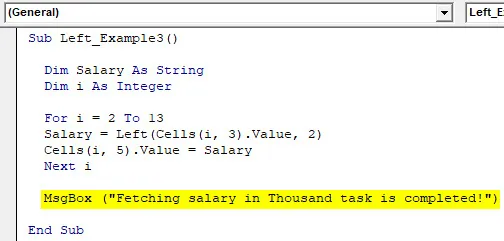
Schritt 6: Klicken Sie auf die Schaltfläche F8, um Schritt für Schritt auszuführen, oder klicken Sie einfach auf die Schaltfläche F5.
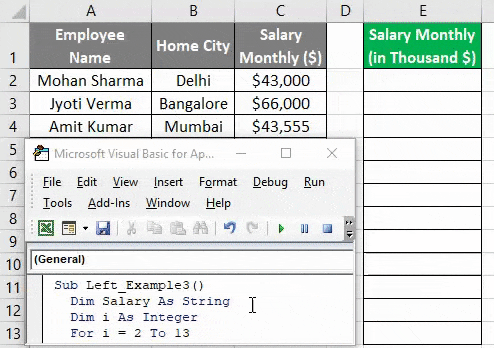
Zusammenfassung von Beispiel # 3:
Da der Benutzer das Gehalt in Tausend aus der Mitarbeitertabelle mit der linken Funktion anzeigen möchte, haben wir die Ausgabe erreicht.
Dinge, an die man sich erinnern sollte
- Die Left-Funktion gibt immer einen String / Text als Ausgabe in Excel VBA zurück.
- Wenn der Textwert Null ist, wird Null als Ausgabe zurückgegeben.
- Die Funktion Links kann nur Zeichen von der linken Seite extrahieren.
- Wir können die InStr-Funktion verwenden, um den Platz in VBA zu finden. Auf diese Weise kann ein Benutzer das Wort im Satz leicht unterscheiden.
- Immer wenn ein Benutzer eine Teilzeichenfolge von der linken Seite in der angegebenen Zeichenfolge benötigt, muss er die Left-Funktion verwenden, um sie abzurufen.
Empfohlene Artikel
Dies war eine Anleitung zur VBA Left Function. Hier diskutierten wir über die Verwendung der Excel VBA Left-Funktion zusammen mit praktischen Beispielen und einer herunterladbaren Excel-Vorlage. Sie können auch unsere anderen Artikelvorschläge durchgehen -
- VBA VLOOKUP-Funktion
- RECHTE Excel-Funktion
- Wie verwende ich VBA Match?
- MID-Funktion in Excel